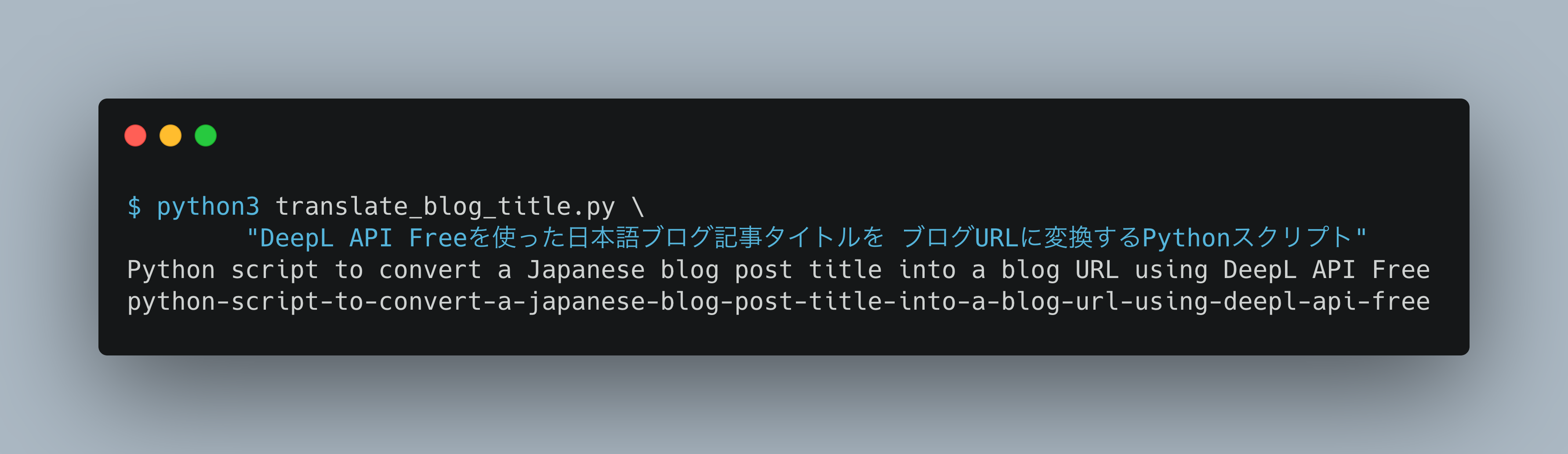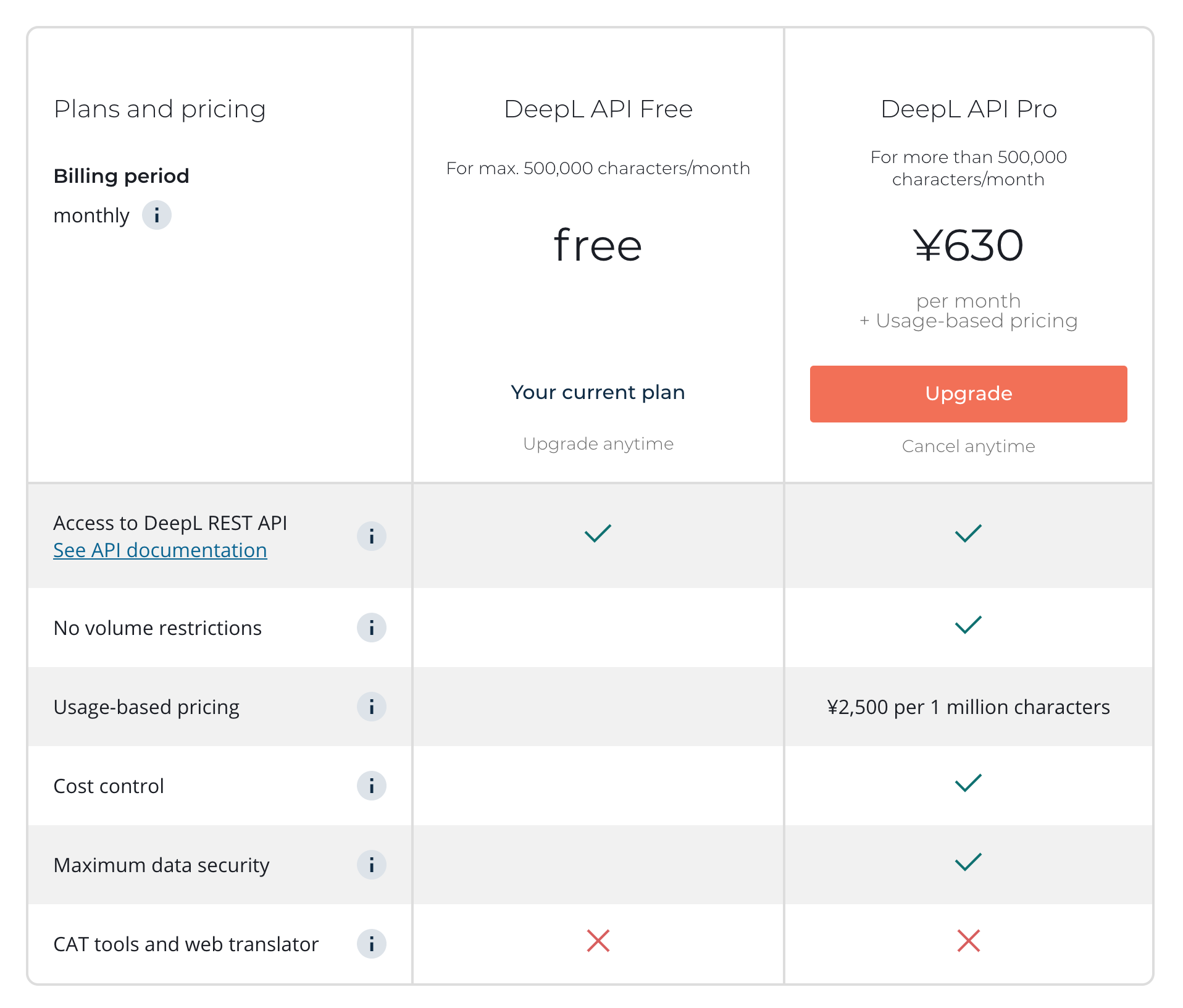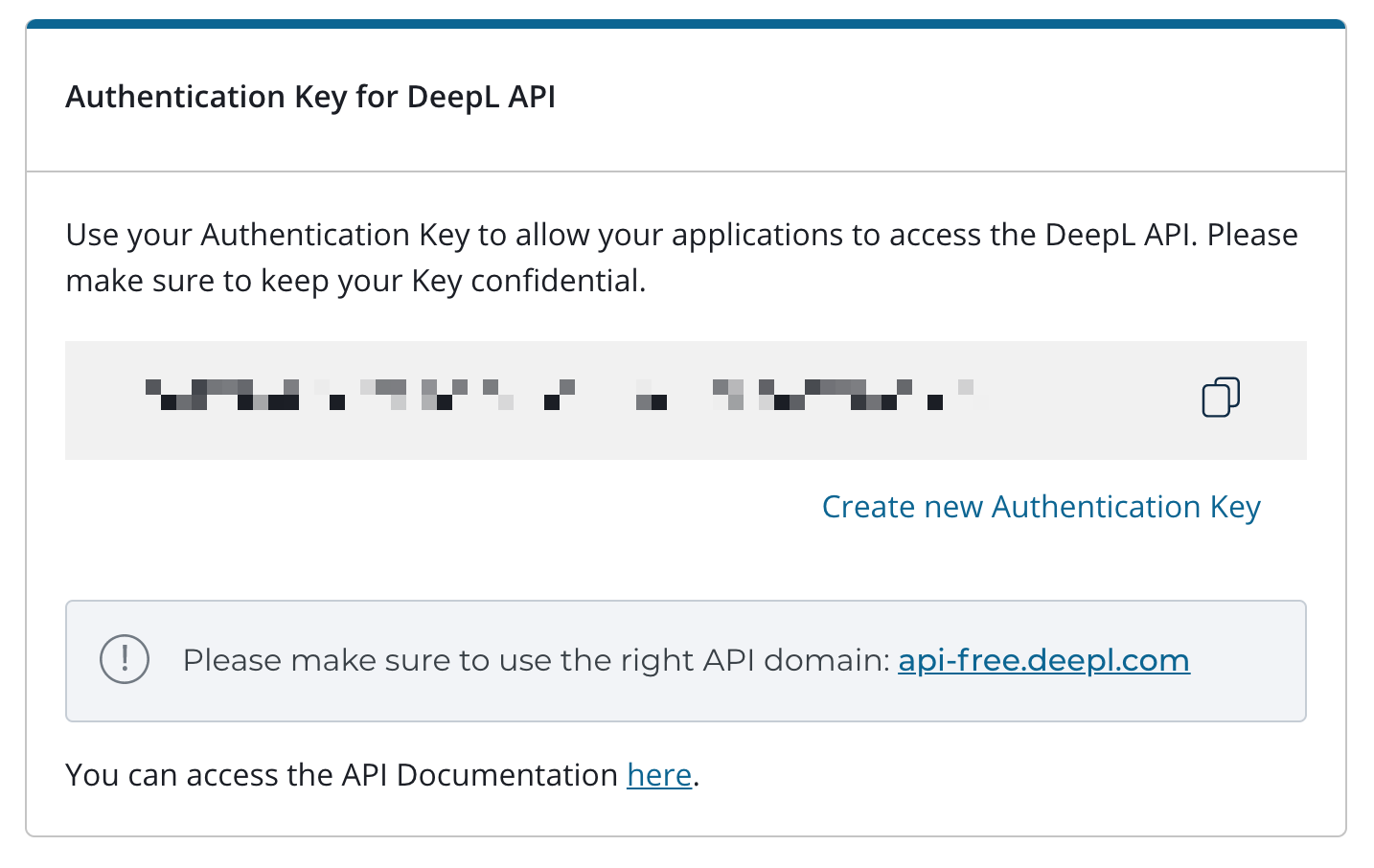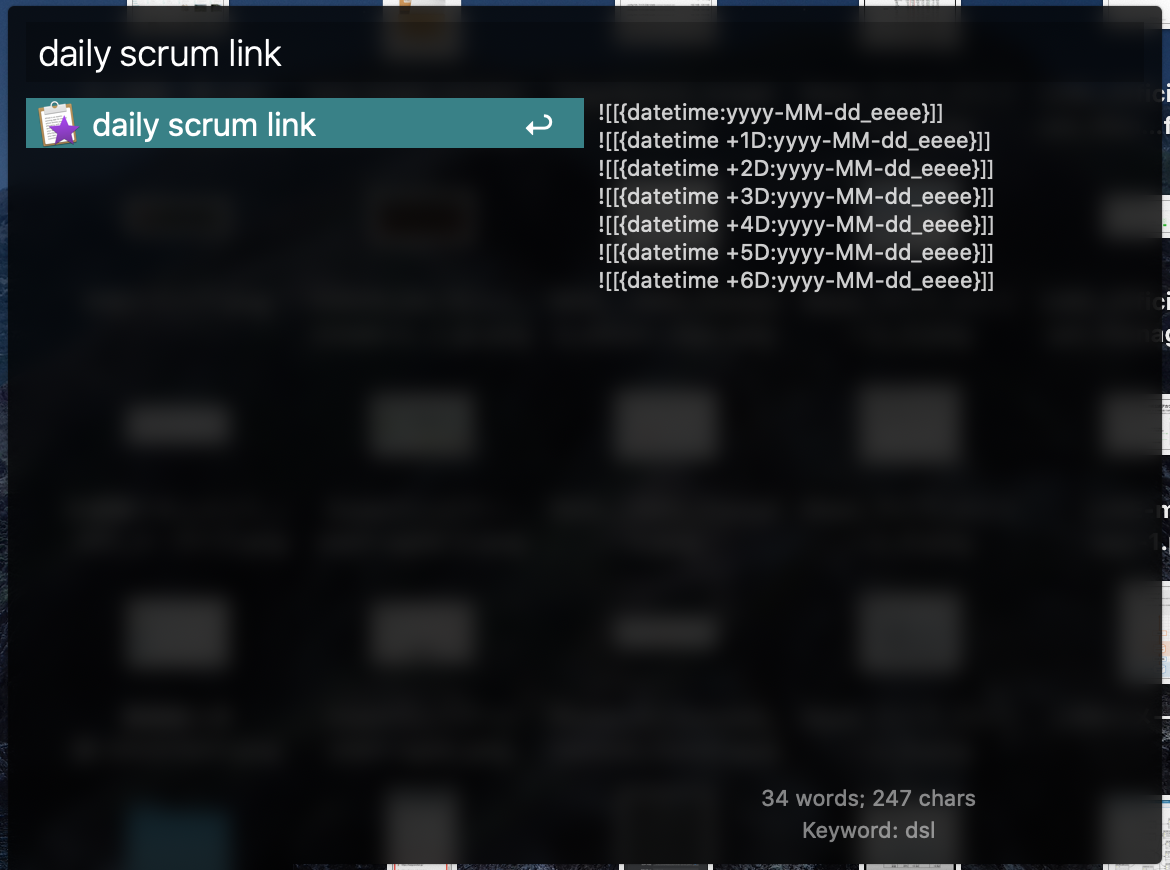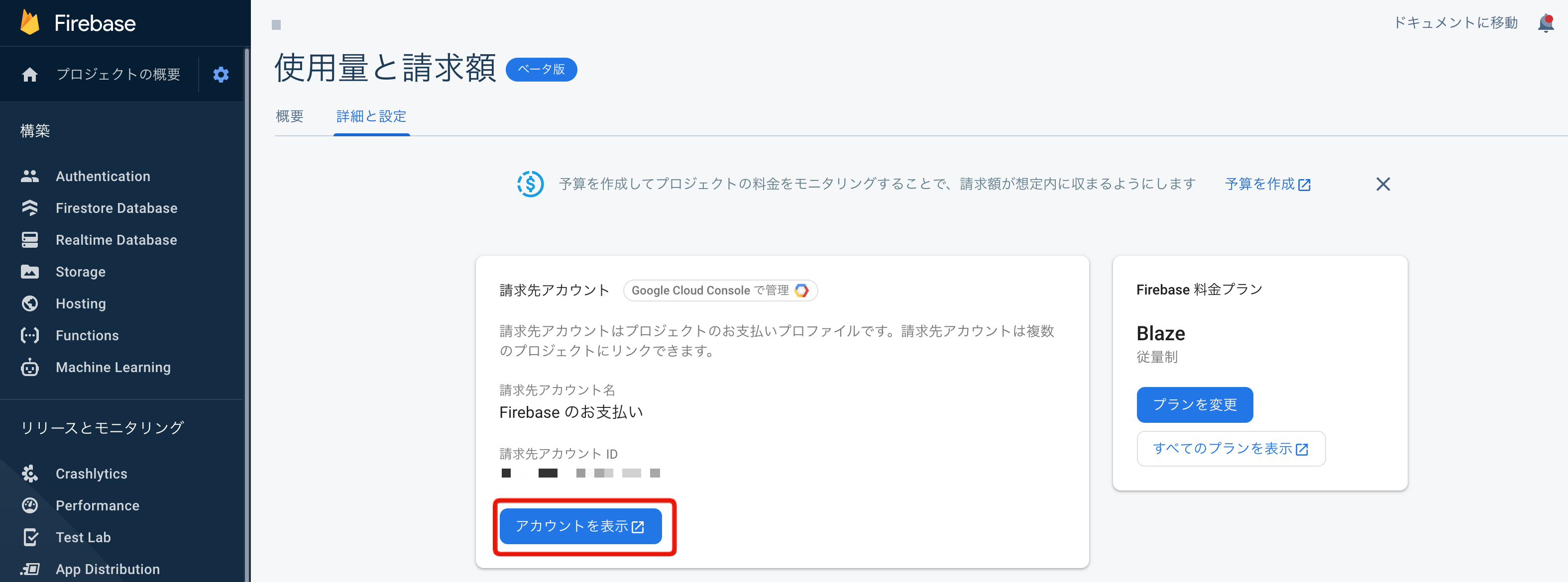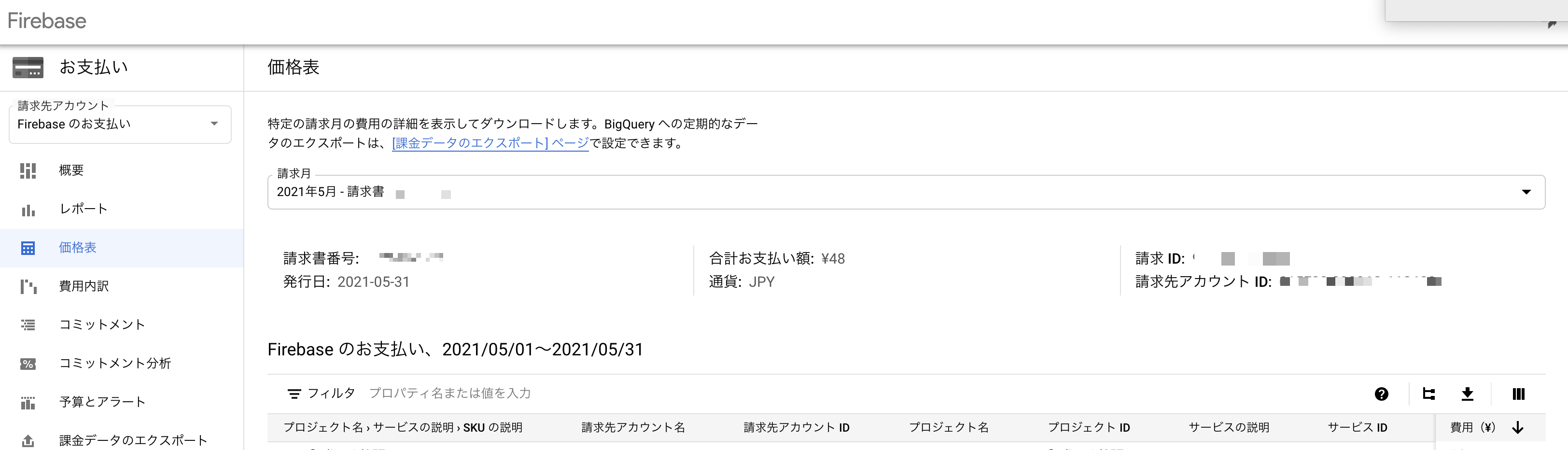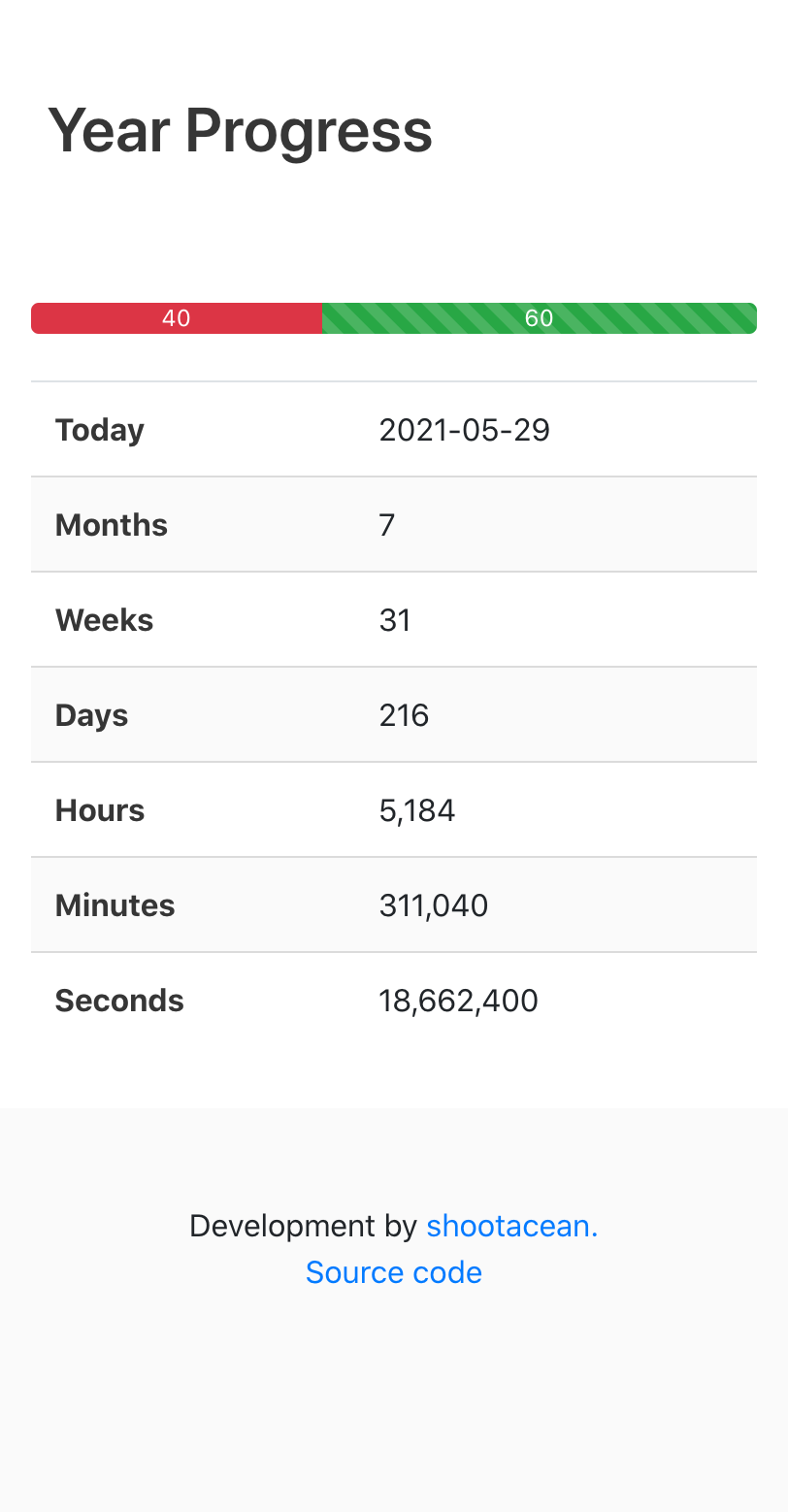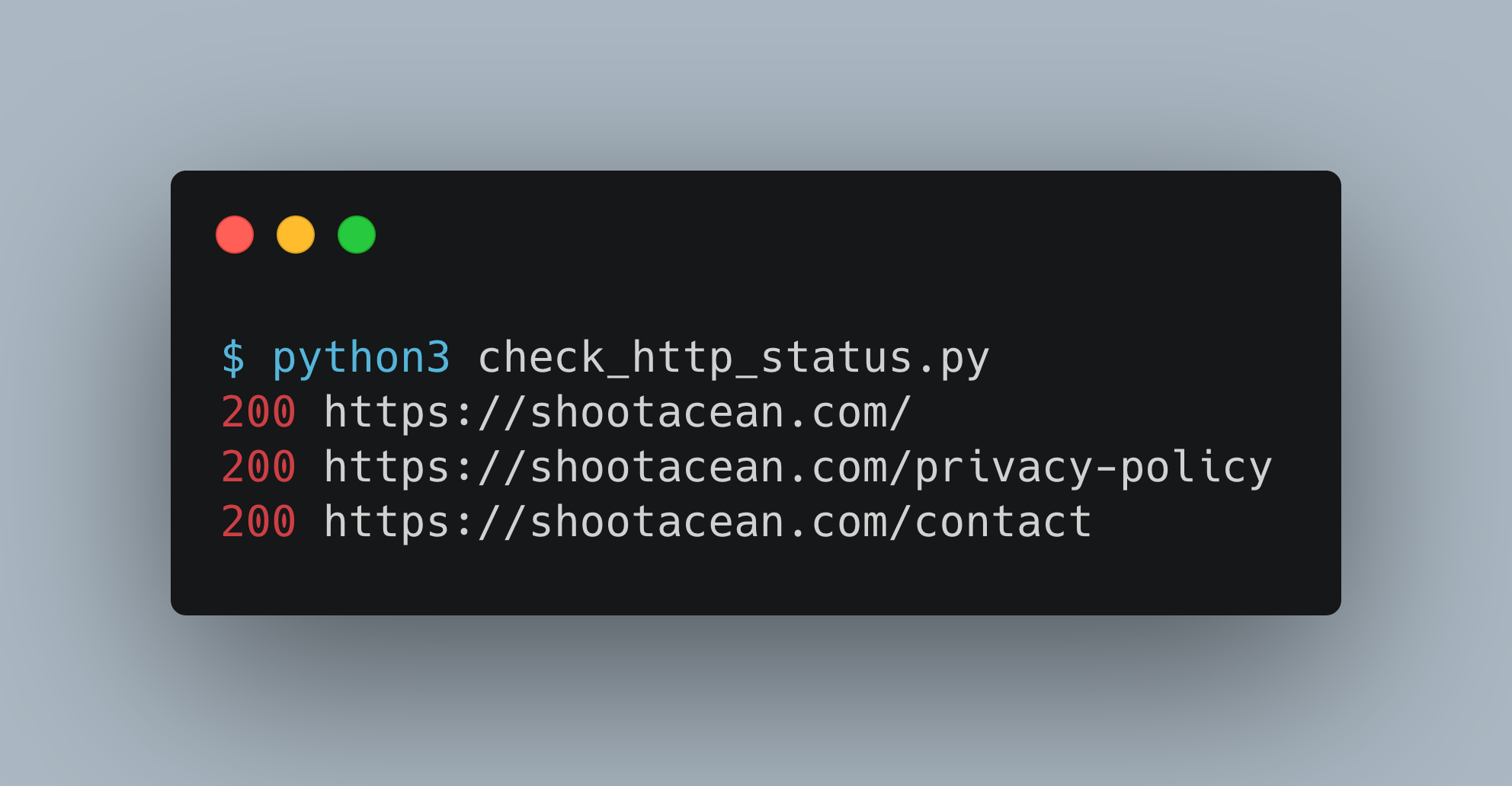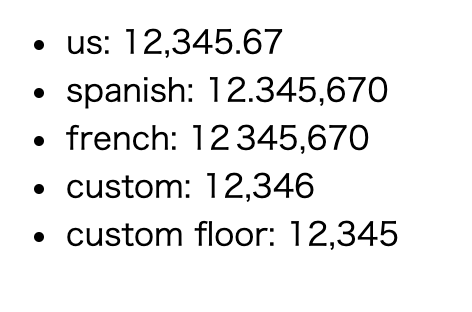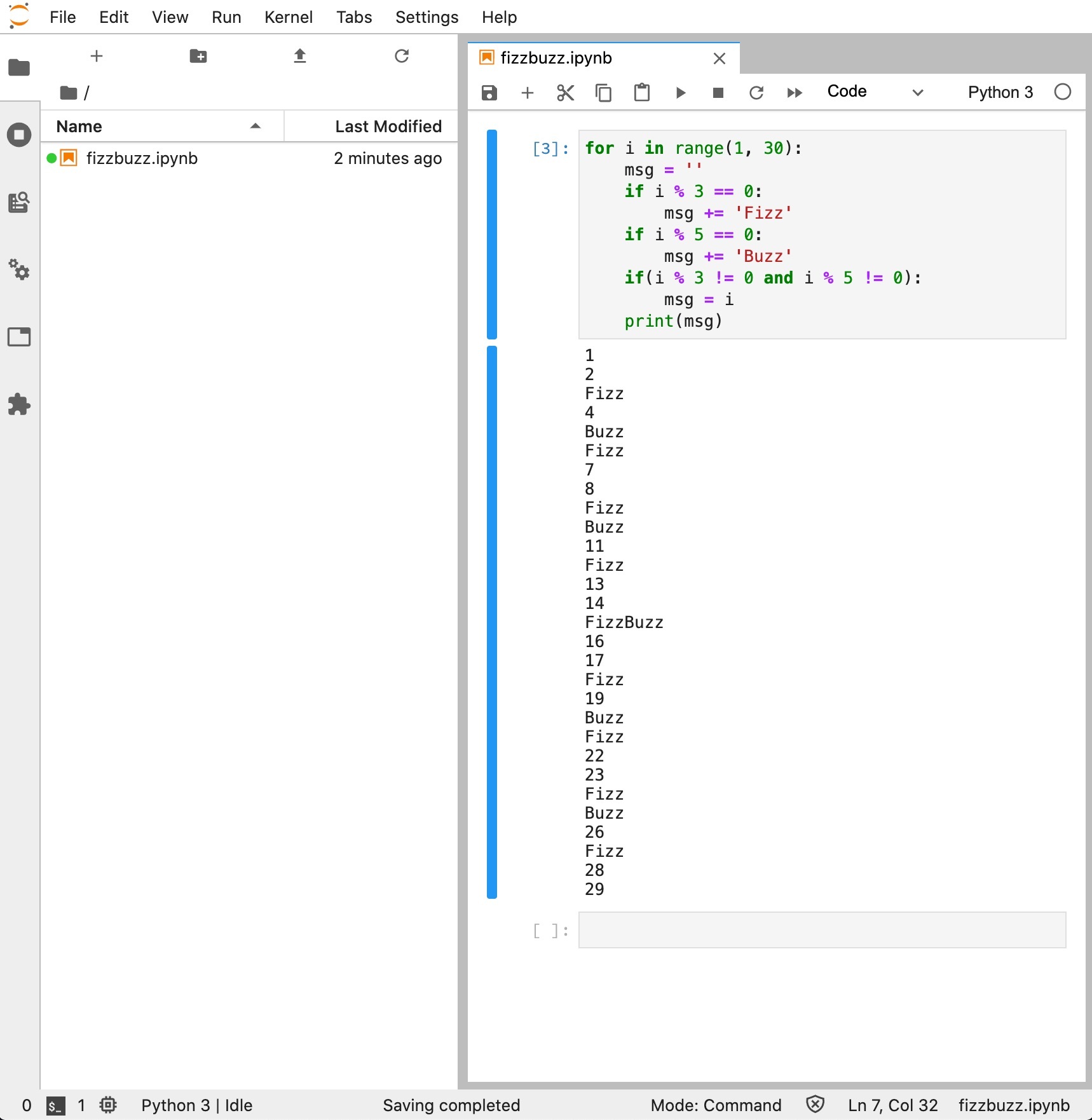DeepL API Freeを使った日本語ブログ記事タイトルをブログURLに変換するPythonスクリプト
こんにちは、shootaceanです。
以前紹介したこちらの記事の、翻訳部分を「DeepL API Free」を利用して自動化したものになります。
英文をブログURLに適した形式に変換するPythonスクリプト shootacean.com
DeepL API Freeの準備
https://www.deepl.com/translator
DeepL APIにフリープランがありますので、そちらのプランでアカウントを作成します。
アカウント作成後にAPIキーが発行されるので、そちらをメモっておきます。
実行方法
下記のPythonコードを translate_blog_title.py として保存し、
DEEPL_AUTH_KEY = "key"
の部分を上記の手順で発行されたAPIキーで置き換えます。
後は $ python3 translate_blog_title.py "日本語ブログ記事タイトル" のように実行するだけです!
$ python3 translate_blog_title.py \
"DeepL API Freeを使った日本語ブログ記事タイトルをブログURLに変換するPythonスクリプト"
Python script to convert a Japanese blog post title into a blog URL using DeepL API Free
python-script-to-convert-a-japanese-blog-post-title-into-a-blog-url-using-deepl-api-free
Pythonコード
【Obsidian+Alfred】1週間分のリンクを自動生成するスニペット
こんにちは、shootaceanです。
Obsidianでひとりスプリントを回すようにしていて、 スプリント用ノートに「各デイリーノートへのリンク」を書くようにしています。
その際に利用しているAlfredのスニペット1を紹介します。
なぜAlfredを使うのか?
Obsidianでは、現在日時はテンプレート機能で取得できるのですが、日付の計算が行えません。 なので、Alfredのスニペット機能[^1]を利用して運用しています。
Daily Notes and calculated Date - Help - Obsidian Forum
Alfredスニペット
こちらが実際のAlfredスニペットになります。
[[{datetime:yyyy-MM-dd_eeee}]]
[[{datetime +1D:yyyy-MM-dd_eeee}]]
[[{datetime +2D:yyyy-MM-dd_eeee}]]
[[{datetime +3D:yyyy-MM-dd_eeee}]]
[[{datetime +4D:yyyy-MM-dd_eeee}]]
[[{datetime +5D:yyyy-MM-dd_eeee}]]
[[{datetime +6D:yyyy-MM-dd_eeee}]]
これを実際に貼り付けると、こんな感じに展開されます。
![[2021-06-07_月曜日]] ![[2021-06-08_火曜日]] ![[2021-06-09_水曜日]] ![[2021-06-10_木曜日]] ![[2021-06-11_金曜日]] ![[2021-06-12_土曜日]] ![[2021-06-13_日曜日]]
日付フォーマットと計算式の注意
[[{datetime:yyyy-MM-dd_eeee +1D}]]
Alfredスニペットの日付フォーマットと計算の指定方法ですが、 上記のようにフォーマットの後に計算式を書いてしまうと、「+1D」の部分が日付フォーマット指定として扱われてしまいます。
なので、以下のように先に計算式を書いてから日付フォーマットを指定するようにしてください。
[[{datetime +1D:yyyy-MM-dd_eeee}]]
曜日部分を英語にできないのか?
上記の展開例を見て思った方もいらっしゃると思うのですが、
[[2021-06-07_月曜日]]のように曜日が日本語になっています。
Obsidianのテンプレート機能での日付フォーマットは曜日が英語しか対応していません。 なので、Alfred側の曜日を日本語に対応できないか!?と調べてみました。
結論、私の環境ではできませんでした…
Alfredスニペットで展開される日付はMacのシステム設定を利用しているので、 Alredの設定ではなくMacの設定を変更しないといけないです。
こちらの参考記事2で紹介されているコマンドを叩くと、Mac側の設定は変更されるのですが、Alfredは変わらず日本語の曜日で展開されてしまいます。
$ defaults write -g AppleLocale en\_JP
どなたか方法を御存知の方いらっしゃれば教えてください!
参考
Firebaseでコストが発生しているプロジェクトとサービスを確認する方法
- Firebaseのプロジェクトの設定メニューから請求ページを開いて、アカウントを表示をクリック
- GCPの請求ページに行くのでサイドメニューから「価格表」を選択する
- プロジェクト毎に各サービスで発生しているコストを確認できる
Elmで今年の残り時間を知れるサービスをつくりました
こんにちは、shootaceanです。
今年の残り時間を知れるサービスをつくりました。
https://year-progress.shootacean.com
実装はElmのみで行っています。
ソースコードはGitHubにありますので、よかったら見てみてください!
https://github.com/shootacean/year-progress
指定したURLのHTTPステータスを一括でチェックするPythonスクリプト
こんにちは。shootaceanです。
CSVファイルに定義したURIを元にGETリクエストを行い、レスポンスのHTTPステータスをチェックするPythonスクリプトです。
運営しているWEBサービスの検証をする際に利用しました。
pandasのインストール
$ pip3 install pandas
Pythonスクリプト
host, csvFilePath, csvColumnName という変数を変更すれば、ご自身の環境に合わせることができると思います。
import urllib.request import pandas as pd host = "https://shootacean.com" csvFilePath = "urls.csv" csvColumnName = "uri" def checkUrl(url): """指定したURLにGETリクエストした際のHTTPステータスをチェックする""" try: # GETリクエストをしてレスポンスを受け取る with urllib.request.urlopen(url) as response: # HTTPステータスが正常だった場合 return True, response.code, url except urllib.error.HTTPError as e: return False, e.code, url except urllib.error.URLError as e: if hasattr(e, 'reason'): return False, e.reason, url elif hasattr(e, 'code'): return False, e.code, url if __name__ == "__main__": # CSVファイルを読み込む csv = pd.read_csv(csvFilePath) # CSVのレコード数分、チェックを繰り返す for uri in csv[csvColumnName]: url = host + uri # チェックを行う ok, code, url = checkUrl(url) if ok: # チェックが成功した場合 print(code, url) else: # チェックが失敗場合 print(code, url)
CSVレイアウト例
使うのは1カラムだけなのでレイアウトは何でも大丈夫です。 1レコード目はヘッダーとして利用します。
uri / /contact /privacy-policy
参考
英文をブログURLに適した形式に変換するPythonスクリプト
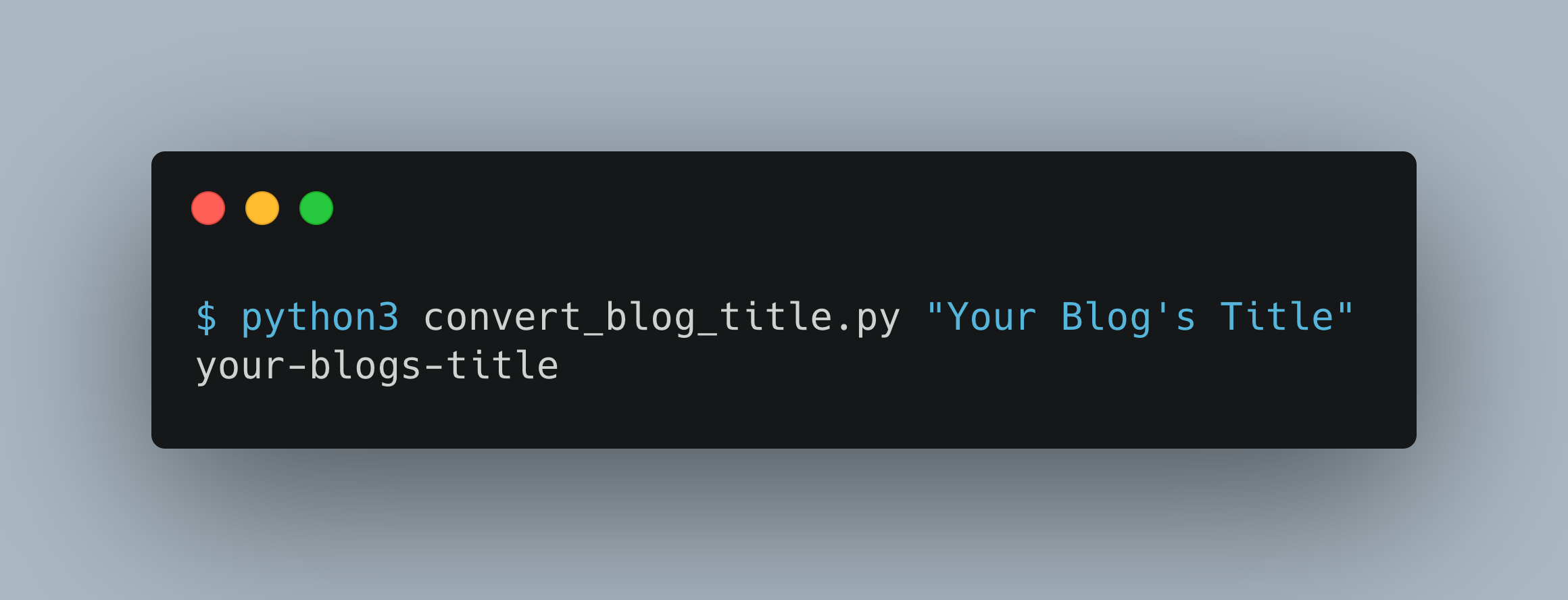
こんにちは。shootaceanです。
ブログ記事を書いた後にはURLを決める必要がありますが、 その際に活用できるPythonスクリプトを紹介します。
Pythonを実行する環境さえあればコピペだけで真似できるので、ぜひ試してみてください。
以下のPythonコードを main.py というファイル名で保存します。
import sys def convert(title: str) -> str: """英文を記事URLの形式に変換する""" newTitle = title.lower() newTitle = newTitle.replace("/", "-", -1) newTitle = newTitle.replace(" ", "-", -1) newTitle = newTitle.replace("'", "", -1) # 他に変換したい文字がある場合は、ここに追記していく # newTitle = newTitle.replace("変換前の文字", "変換後の文字", -1) return newTitle if __name__ == "__main__": # コマンドライン引数を受け取る ( sys.argv[0]はプログラム名なので使用しない ) if (len(sys.argv) == 2): # 引数が1つの場合は、そのまま使用する title = sys.argv[1] else: # 引数が2つ以上の場合は、文字列として連結する title = " ".join(sys.argv[1:]) print(convert(title))
以下のコマンドで実行できます。 実行すると変換後の文字が表示されるので、それを記事URLとして使います。
$ python3 main.py "Your Blog's Title" your-blogs-title $ python3 main.py Your Blog\'s Title your-blogs-title
以上これだけです。
ブログ記事のURLを決める
という作業は今後頻繁に行っていく作業なため、早い段階で自動化した方が時間の節約になります。
プログラムとしては単純なものなので、活用していただければ嬉しいです。
この記事で試してみた例
英文をブログURLに適した形式に変換するPythonスクリプト
というブログタイトルを翻訳ツールで翻訳すると、
Python script to convert English text to a format suitable for blog URLs
となりました。 その英文をPythonスクリプトで変換してみると
$ python3 blog_title.py Python script to convert English text to a format suitable for blog URLs python-script-to-convert-english-text-to-a-format-suitable-for-blog-urls
という感じで変換され、
python-script-to-convert-english-text-to-a-format-suitable-for-blog-urls
という記事URLとして利用できる形式になります。
変換する文字を追加したい場合
上記のPythonコード内の
他に変換したい文字がある場合は、ここに追記していく
と記載されている行へ以下のように追記していきます。
# 他に変換したい文字がある場合は、ここに追記していく # newTitle = newTitle.replace("変換前の文字", "変換後の文字", -1) # ダブルクォートを削除する newTitle = newTitle.replace("\"", "", -1)
参考
Elmで数値をフォーマットする方法
Elmで数値をフォーマットする際は elm-format-number というパッケージが便利です。
$ elm install cuducos/elm-format-number
パッケージには、
- usLocale ( 12,345.67 )
- spanishLocale ( 12.345,67 )
- frenchLocale ( 12 345,67 )
というフォーマットがあらかじめ用意されているので、適宜選択してください。
※基本的に usLocale になると思います
module Main exposing (main)
import FormatNumber exposing (format)
import FormatNumber.Locales exposing (usLocale)
import Html exposing (text)
main =
text (format usLocale 12345.67)
フォーマットをカスタマイズする方法
基本的に usLocale を利用すれば問題ないのですが、
小数点以下を表示したくない
という場合には、フォーマットをカスタマイズする必要があります。
import FormatNumber exposing (format)
import FormatNumber.Locales exposing (Decimals(..), Locale, usLocale)
main =
text ( format customeLocale 12345.67 ) -> 12345
-- Locale型を返す関数を定義する
customeLocale : Locale
customeLocale =
-- usLocaleをひな形とし、小数点以下の桁数を0にする
{ usLocale| decimals = Exact 0 }
また、cuducos/elm-format-numberパッケージは、小数点以下の切り捨てなどをサポートしていないためフォーマット前に、
- Elmコアの
floor関数 - myrho/elm-round の
floorNumCom関数
あたりを使用する必要があります。
サンプルコードに実装例もあるので、ぜひ参考にしてください。
サンプルコード
module NumberFormat exposing (main)
import FormatNumber exposing (format)
import FormatNumber.Locales exposing (Decimals(..), Locale, frenchLocale, spanishLocale, usLocale)
import Html exposing (Html, li, text, ul)
import Round
main : Html.Html msg
main =
ul []
[ li [] [ text ("us: " ++ format usLocale 12345.67) ]
, li [] [ text ("spanish: " ++ format spanishLocale 12345.67) ]
, li [] [ text ("french: " ++ format frenchLocale 12345.67) ]
, li [] [ text ("custom: " ++ format integerLocale 12345.67) ]
, li [] [ text ("custom floor: " ++ (format integerLocale <| toFloat <| floor 12345.67)) ]
, li [] [ text ("custom floor float: " ++ (format floatLocale <| Round.floorNumCom 1 12345.67)) ]
]
integerLocale : Locale
integerLocale =
{ usLocale | decimals = Exact 0 }
floatLocale : Locale
floatLocale =
{ usLocale | decimals = Min 0 }
参考
AWSアカウント内の全EC2インスタンスの利用可能IMDSバージョンを確認するためのPythonスクリプト
こんにちは。shootaceanです。
AWSアカウント内に存在している全てのEC2インスタンスの
利用可能インスタンスメタデータサービスバージョン ( IMDSv1 / IMDSv2 )
を確認する必要があったので、Pythonスクリプトを書いてみました。
コード
import boto3 profileName = "your-profile-name" def getTargetInstances(ec2Session): """EC2インスタンス情報を取得する""" instances = ec2Session.describe_instances() targetInstances = [] for r in instances['Reservations']: for i in r['Instances']: targetInstances.append({ 'App': getTagValueByName(i['Tags'], 'App'), 'InstanceId': i["InstanceId"], 'HttpTokens': i['MetadataOptions']['HttpTokens'], }) return targetInstances def getTagValueByName(tags: list, name: str) -> str: """AWSリソースのタグ配列から指定したタグ名の値を取得する""" for t in tags: if t['Key'] == name: return t['Value'] return "" if __name__ == "__main__": session = boto3.session.Session(profile_name=profileName) ec2 = session.client('ec2') targetInstances = getTargetInstances(ec2) for i in targetInstances: print("{}\t{}".format(i['InstanceId'], i['HttpTokens']))
IMDSの利用可能バージョン判断
boto3で取得できるEC2データ内のMetadataOptions.HttpTokensで判断できます。
optionalの場合は、IMDSv1とIMDSv2の両方利用可能で、
requiredの場合は、IMDSv2のみが利用可能となります。
インスタンスメタデータサービスの設定 - Amazon Elastic Compute Cloud
IMDSv2 の使用を必須にするには
既存インスタンスに対して、インスタンスメタデータのリクエスト時に IMDSv2 の使用を必須にするようにオプトインできます。
modify-instance-metadata-options CLI コマンドを使って、http-tokensパラメータをrequiredに設定できます。http-tokensの値を指定するときに、http-endpointをenabledに設定する必要もあります。